For English, click hereConfigurar PULL para transmitir Windows Media en Win7, Vista and XP
Propósito:
El siguiente artículo describiráel procedimiento para configurar correctamente su Windows Media Encoder con el método PULL para transmitir con un IP estático o un IP dinámico. Este artículo también asume que tiene su sistema operativo esta en Ingles.
Se recomienda tener una dirección IP estática, ya que harálas cosas más fáciles.
Configuración para Windows7 y Vista
Paso 1 - En primer lugar tenemos que obtener su dirección IP pública yendo a http://www.whatismyip.com/
Nota: Se recomienda que tenga una dirección IP estática
Paso 2 - Si usted no tiene una dirección IP estática, Por favor, configure un servicio en www.no-ip.com service.
Paso 3 - Ahora tenemos que configurar una dirección IP estática en su LAN asíque de clic en Start, Run y teclee “CMD” y de clic en OK.
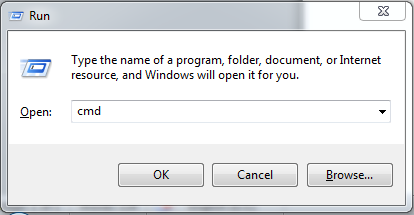
Paso 4 - En el Command Prompt, teclee “IPCONFIG” y presione Enter.
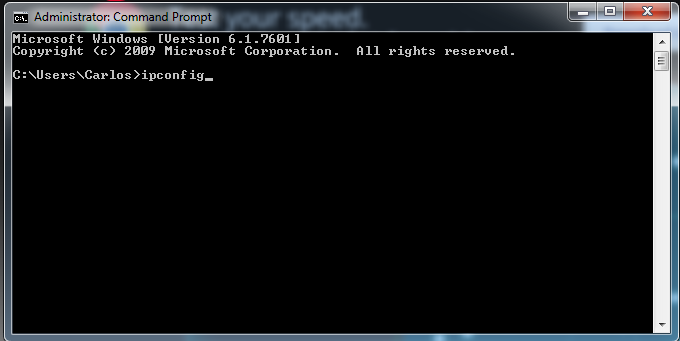
Paso 5 - Tome nota de su dirección IPv4 IP y de la dirección IP del Gateway.
Paso 6 - Ahora tenemos que ir a Control Panel, Network and Internet, Network and Sharing Center. Alternativamente, puede copiar la siguiente dirección y pegarlo en su Explorador de Windows.
Control Panel\Network and Internet\Network and Sharing Center
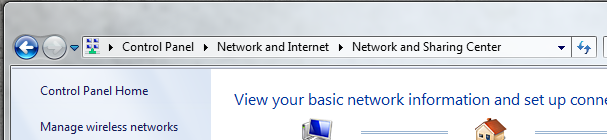
Paso 7 - En el lado izquierdo del clic en el enlace “Change Adapter Settings”.
Paso 8 - De clic derecho en Local Area Connection (Es posible tener varias conexiones asíque haga clic en la que usted usara para su transmisión) y seleccione “Properties”.
Paso 9 - Seleccione Internet Protocol (TCP/IP) y de clic en "Properties".
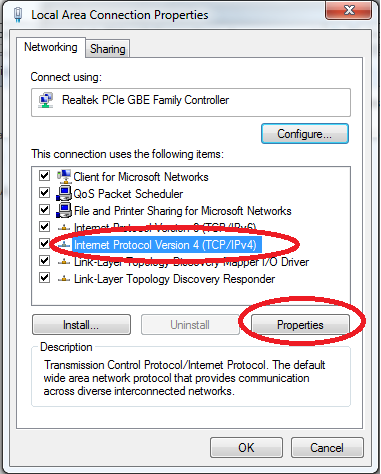
Paso 10 - Seleccione "Use the following address", introduzca su dirección IP deseado y presione tab de su teclado.
Paso 11 - Proceda a ingresar su dirección de gateway que anoto, luego agregue Preferred DNS server, lo cual es su dirección gateway otra vez. Nota: No necesita el secondary DNS.
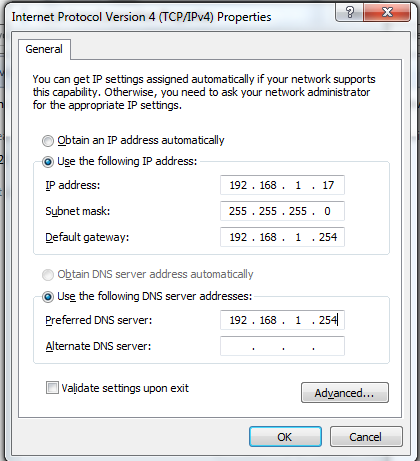
Paso 12 - Clic en OK cuando haya terminado.
Paso 13 - Proceda a descargar su codificador preferido:
Descargue Windows Media Encoder aqui
Descargue Microsoft Expression Encoder 4 aqui
Paso 14 - Proceda a instalar el codificador en su máquina.
Paso 15 - Configure su codificador para usar PULL en cualquiera de los siguientes enlaces:
Configure Windows Media encoder for PULL Streaming
Configure Microsoft Expression for PULL Streaming
Paso 16 - Por favor anote el puerto que haya usado.
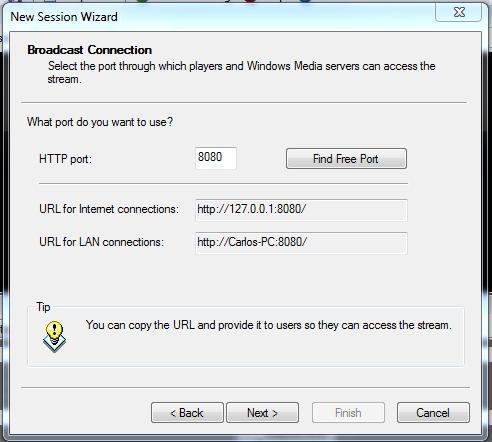
Paso 17 - Ahora necesitamos configurar el Port Forwarding/Firewall asíque abra su navegador de internet para entrar a su ruteador.
Paso 18 - Teclee el IP Gateway IP anotado en la barra de dirección de su navegador. Si usted estáteniendo problemas, puede que necesite consultar al fabricante del router.
Paso 19 - Dependiendo de su router y la configuración, va a necesitar iniciar sesión.
Paso 20 - Vaya a www.portforward.com. Y busque el modelo de su Router.
Paso 21 - Una vez seleccionado el modelo del router, se le presentarácon un sub-menú. Localice su número de modelo del router y de clic en él.
Paso 22 - Siga las instrucciones, y reemplace el puerto por 80 con el número de puerto que anoto en el paso 5.
Paso 23 -. De clic en el botón "Start Encoding" que se encuentra arriba de su codificador Windows Media Encoder.
Paso 24 - Conéctese a la transmisión mediante el enlace que aparece en su página de servicios del NetroPortal.
Configuración para Window XP
Paso 25 - En primer lugar tenemos que obtener su dirección IP pública yendo a http://www.whatismyip.com/
Nota: Se recomienda que tenga una dirección IP estática.
Paso 26 - Si usted no tiene una dirección IP estática, Por favor, configure un servicio en www.no-ip.com service.
Paso 27 - Ahora tenemos que configurar una dirección IP estática en su LAN asíque de clic en Start, Run y teclee “CMD”y de clic en OK.
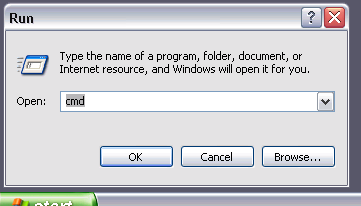
Paso 28 - En el Command Prompt, teclee “IPCONFIG” y presione Enter.
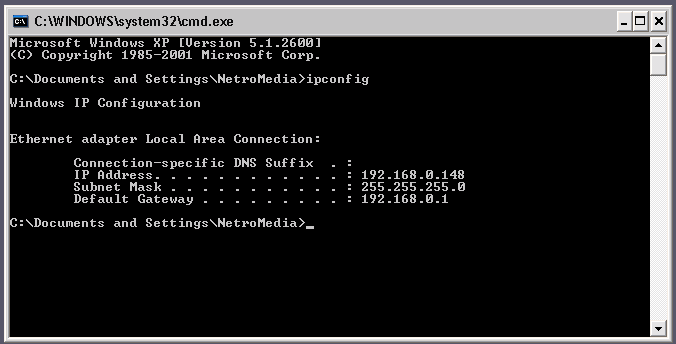
Paso 29 - Tome nota de su dirección IPv4 IP y de la dirección IP del Gateway.
Paso 30 - Ahora tenemos que is al Control Panel y posteriormente a Network Connections
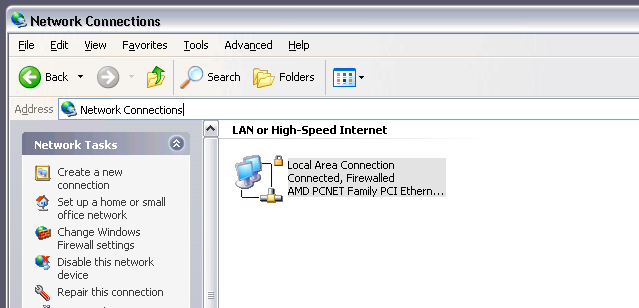
Paso 31 - De clic derecho en Local Area Connection (Es posible tener varias conexiones así que haga clic en la que usted usara para su transmisión) y seleccione “Properties”.
Paso 32 - Seleccione Internet Protocol (TCP/IP) y de clic en "Properties".
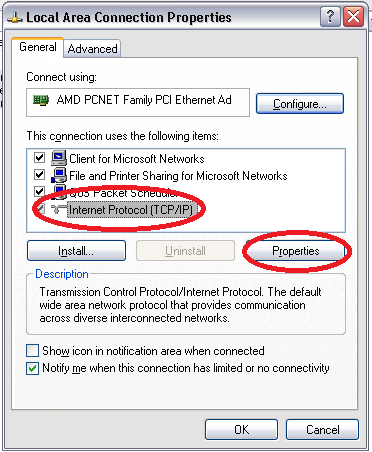
Paso 33 - Seleccione "Use the following address", introduzca su dirección IP deseado y presione tab de su teclado.
Paso 34 - Proceda a ingresar su dirección de gateway que anoto, luego agregue Preferred DNS server, lo cual es su dirección gateway otra vez. Nota: No necesita el secondary DNS.
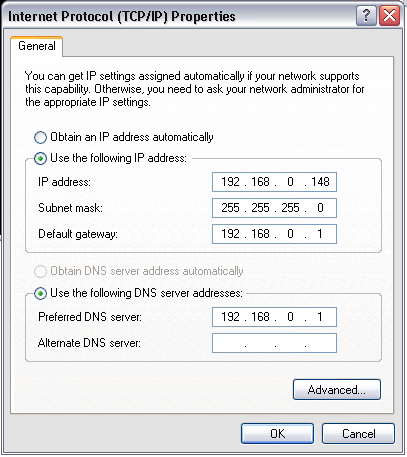
Paso 35 - Clic en OK cuando haya terminado.
Paso 36 - Proceda a descargar su codificador preferido:
Descargue Windows Media Encoder aqui
Descargue Microsoft Expression Encoder 4 aqui
Paso 37 - Proceda a instalar el codificador en su máquina.
Paso 38 - Configure su codificador para usar PULL en cualquiera de los siguientes enlaces:
Configure Windows Media encoder for PULL Streaming
Configure Microsoft Expression for PULL Streaming
Paso 39 - Por favor anote el puerto que haya usado.
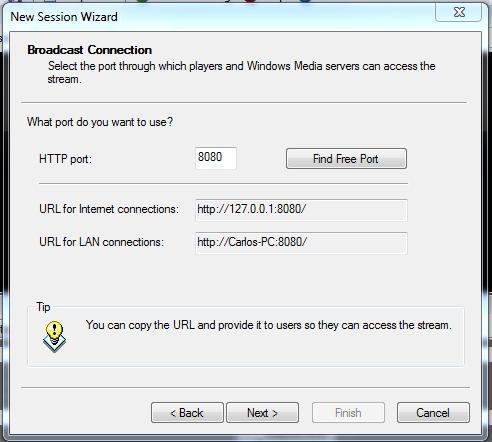
Paso 40 - Ahora necesitamos configurar el Port Forwarding/Firewall asíque abra su navegador de internet para entrar a su ruteador.
Paso 41 - Teclee el IP Gateway IP anotado en la barra de dirección de su navegador. Si usted estáteniendo problemas, puede que necesite consultar al fabricante del router.
Paso 43 - Dependiendo de su router y la configuración, va a necesitar iniciar sesión.
Paso 43 - Vaya a www.portforward.com. Y busque el modelo de su Router.
Paso 44 - Una vez seleccionado el modelo del router, se le presentarácon un sub-menú. Localice su número de modelo del router y de clic en él.
Paso 45 -. Siga las instrucciones, y reemplace el puerto por 80 con el número de puerto que anoto en el paso 29.
Paso 46 - De clic en el botón "Start Encoding" que se encuentra arriba de su codificador Windows Media Encoder.
Paso 47 - Conéctese a la transmisión mediante el enlace que aparece en su página de servicios del NetroPortal.